Hur du snabbt återställer ditt glömda iCloud-lösenord
Parat med betydelsen av ditt iCloud-konto är vikten av att hålla din lagring säker med ett starkt lösenord. När du har glömt ditt kontolösenord kan du inte komma åt innehållet som synkroniseras med iCloud på någon Apple-enhet. Dessutom kan du inte aktivera eller inaktivera funktioner som är involverade i iCloud, till exempel Hitta min. Den här guiden förklarar vad du ska göra om du glömt ditt iCloud-lösenord i olika situationer.
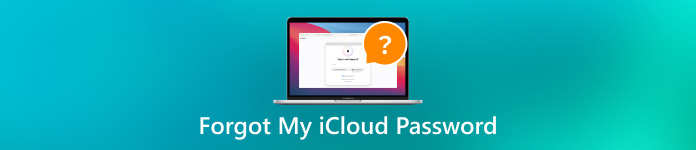
I den här artikeln:
Del 1. Vad är iCloud-lösenord
Kort sagt, iCloud-lösenordet är detsamma som Apple ID-lösenordet. Faktum är att ditt Apple-ID också är inloggningen för ditt iCloud-konto. Det är ett one-stop-konto för allt Apple inklusive iCloud, App Store och mer. Därför är det viktigt för varje Apple-kund.
Var kan du hitta ditt iCloud-lösenord? iOS och macOS kommer inte ihåg iCloud-lösenordet. Om du har besökt iCloud i Safari på din iPhone eller MacBook är chansen stor att du kan hitta lösenordet för iCloud med den inbyggda lösenordshanteraren.
På din iPhone öppnar du inställningar app, välj Lösenord, ange ditt lösenord när du uppmanas att göra det och få Apple iCloud-lösenordet.
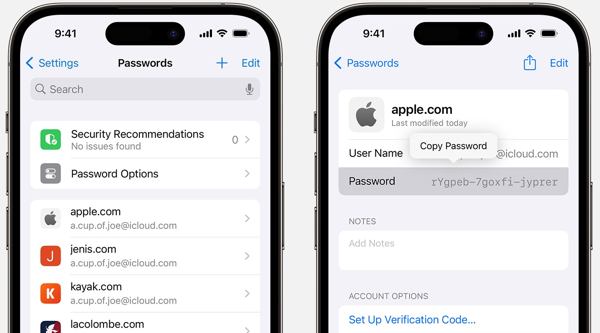
På Mac klickar du på Äpple meny, välj Systeminställningar eller Systeminställningar, och klicka Lösenord. Logga in med ditt Touch ID- eller Mac-kontolösenord och kontrollera ditt iCloud-lösenord.
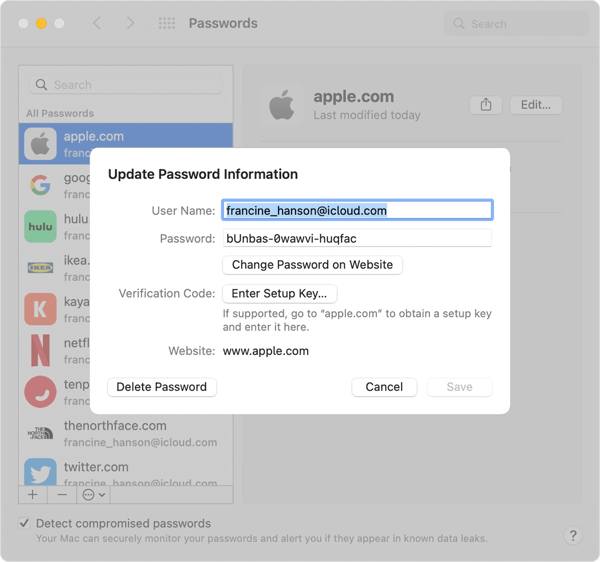
Del 2. Så här återställer du iCloud-lösenordet när du har glömt det
Sätt 1: Ultimate sätt att återställa iCloud-lösenord på iPhone
Om du helt tappat bort ditt iCloud-lösenord är det en bra idé att skapa ett nytt konto. Men utan lösenordet kan du inte logga ut det gamla kontot på din iPhone eller iPad. Från denna punkt rekommenderar vi iPassBye.

4 000 000+ nedladdningar
Ta bort iCloud-kontot utan lösenordet.
Tillgängligt i olika situationer, som Lost Mode.
Lätt att använda och erbjuder instruktioner på skärmen.
Stöd ett brett utbud av iPhones och iPad-modeller.
Här är stegen för att bli av med det glömda iCloud-e-postlösenordet:
Anslut till din iPhone
Starta borttagningsverktyget för iCloud-lösenord efter att du har installerat det på din dator. Anslut din iPhone eller iPad till datorn med en Lightning-kabel. Om du uppmanas, lita på varandras enheter och klicka Start.

Bekräfta enhetsinformation
Jailbreak din enhet. Om du inte är säker, klicka Handledning för iOS Jailbreak att lära sig hur man gör. Klicka sedan på Nästa för att kontrollera din enhetsinformation.
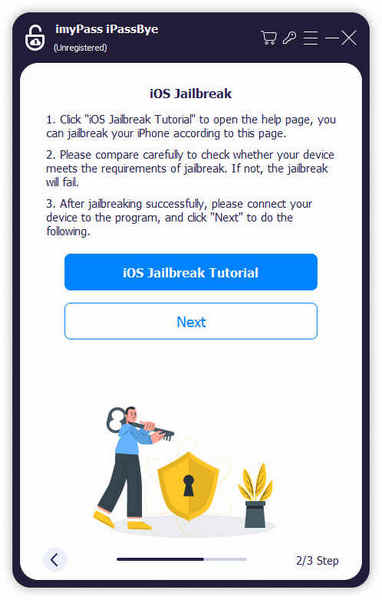
Gå förbi iCloud-lösenordet
Äntligen klickar du på Börja förbigå aktivering för att bli av med det gamla iCloud-kontot. När det är klart kan du logga in med ett nytt konto.
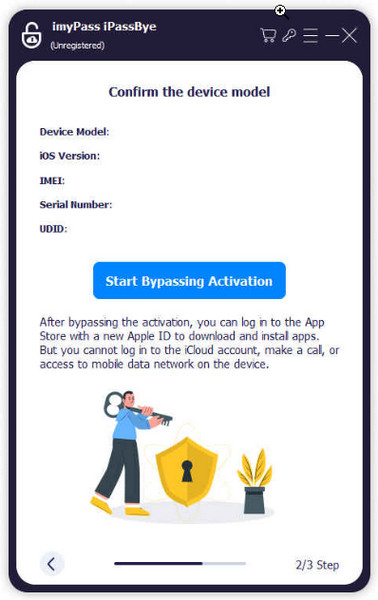
Sätt 2: Hur man återställer glömt iCloud-lösenord på iPhone/Mac
Om du bara installerar en ny iPhone, iPad eller Mac kan du göra det återställ det glömda iCloud-lösenordet med tillhörande telefonnummer. Eller så kan du göra det på en annan använd iOS- eller Mac-enhet efter att ha loggat ut det befintliga Apple-ID:t.
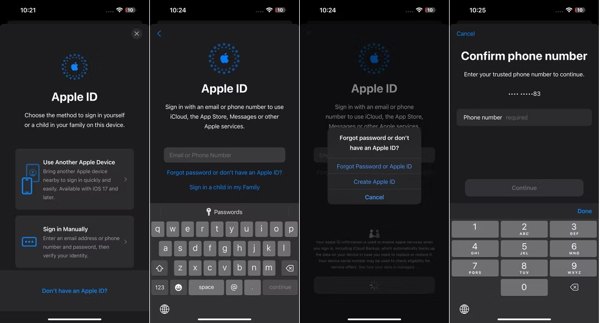
När du ställer in, tryck på Logga in på din iPhone, tryck Logga in manuellt.

Ange ditt iCloud-användarnamn, vilket är e-postadressen eller telefonnumret som är kopplat till ditt konto. Tryck sedan på Glömt lösenordet eller har inget Apple-ID på iPhone eller Glömt Apple-ID eller lösenord på Mac.
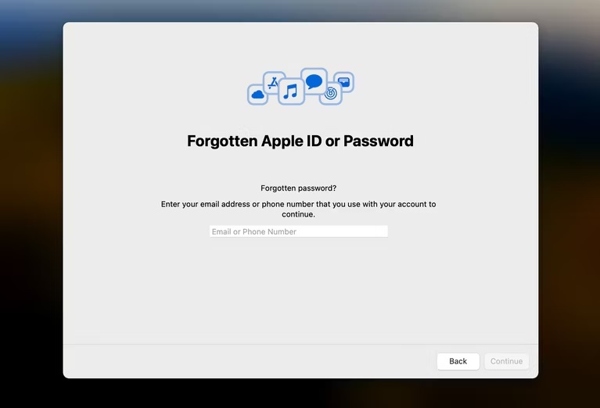
Lämna sedan associerad e-postadress eller telefonnummer och få verifieringskoden. Mata in koden och gå vidare.
Slutligen, skapa ett nytt iCloud-lösenord och bekräfta det.
Sätt 3: Hur man hämtar iCloud-lösenord via Apple-support
Om du är utelåst från din iPhone eller MacBook är det möjligt att återställa ditt iCloud-lösenord på en tillgänglig iOS-enhet. Apple Support-appen gör att du kan få jobbet gjort.
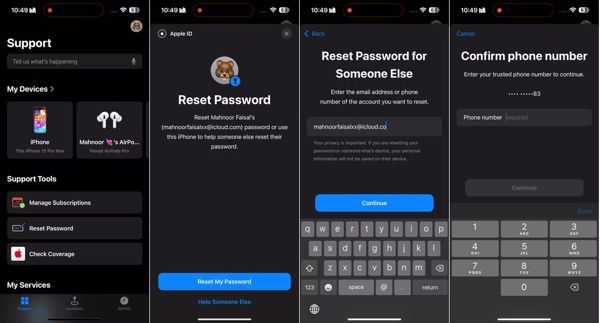
Kör Apple Support-appen. Du kan ladda ner den från App Store gratis.
Knacka Återställ lösenord under Supportverktyg. Tryck sedan på Hjälp någon annan.
Ange ditt Apple-ID, tryck på Nästa, ange ditt telefonnummer och tryck på Fortsätta.
Verifiera ägarskapet med den mottagna koden och gå in på skärmen för lösenordsåterställning. Följ sedan instruktionerna för att återställa ett nytt iCloud-lösenord.
Sätt 4: Hur man får iCloud Password Recovery Online
Dessutom har Apple släppt en webbsida för att återställa det glömda iCloud-lösenordet online. Detta sätt kräver en bra internetuppkoppling och tillhörande telefonnummer eller e-postadress.
Besök https://iforgot.apple.com/ i en webbläsare och klicka Återställ lösenord.
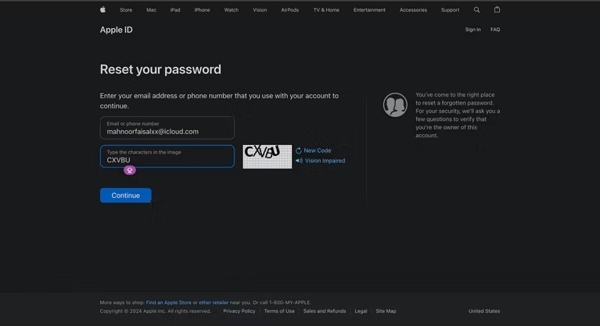
Ange ditt Apple-ID, skriv tecknen i bilden och klicka Fortsätta.
Ange det associerade telefonnumret och klicka Fortsätta.
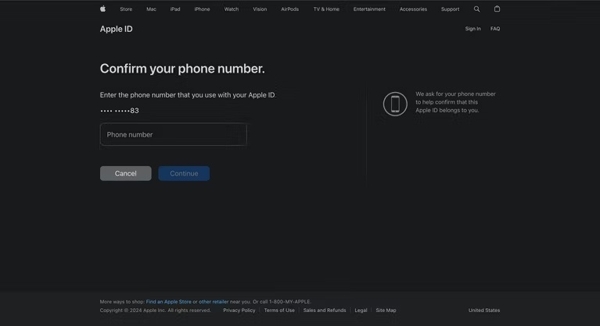
Om du har konfigurerat 2FA, välj en betrodd enhet för att få verifieringskoden. Verifiera sedan ägarskapet och återställ ditt lösenord. Om inte, följ instruktionerna för att återställa ditt iCloud-lösenord.
Del 3. Hur man gör iCloud Password Recovery
Om metoderna ovan inte är tillgängliga för att få ditt glömda iCloud-lösenord är hoppet inte förlorat än. Så länge du har en kontakt för kontoåterställning kan den hjälpa dig att återställa lösenord för iCloud-inloggning inom några minuter.
Gå till https://iforgot.apple.com/ i en webbläsare på en tillgänglig enhet, tryck på Återställ mitt lösenord, och ange det länkade telefonnumret eller e-postadressen.

Knacka Hjälp någon annan, Tryck Kan inte komma åt dina Apple-enheter, välj Kan inte använda detta nummeroch tryck på Få hjälp nu.
Om du använder en iOS-enhet, kör inställningar, tryck på profilen, välj Inloggning och säkerhetoch tryck på Kontoåterhämtning. Välj sedan ditt konto under Kontoåterställning föroch tryck på Hämta återställningskod.
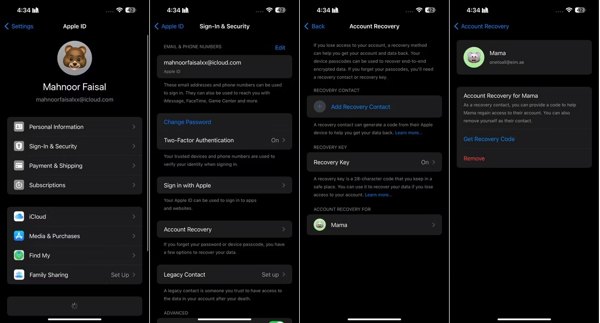
På en Mac klickar du på Äpple meny, välj Systeminställningar, klicka på Apple-ID, välj Inloggning och säkerhet, och klicka Kontoåterhämtning. Träffa Detaljer under Kontoåterställning för, och klicka Hämta återställningskod.
Följ instruktionerna för att få återställningskoden och ange den på nästa skärm. Skapa sedan ett nytt lösenord, bekräfta det och tryck på Fortsätta.
Del 4. Hur man undviker glömt iCloud-lösenord efter återställning/återställning av iCloud-lösenord
imyPass iPhone Password Manager är det bästa sättet att hantera och se ditt iCloud-lösenord på din iPhone. Den integrerar funktionerna på pro-nivå på ett sätt som alla snabbt kan bemästra.

4 000 000+ nedladdningar
Visa och hantera lösenord på din iPhone.
Exportera iCloud-lösenord och mer till din dator.
Kommer inte att jailbreaka din iOS-enhet.
Stöd den senaste versionen av iOS.
Hämta iCloud-lösenord från säkerhetskopian.
Hur du ser och exporterar ditt iCloud-lösenord
Starta den bästa lösenordshanteraren efter att du har installerat den på din dator. Anslut din iPhone till datorn med en kompatibel kabel. Hit Start att fortsätta.
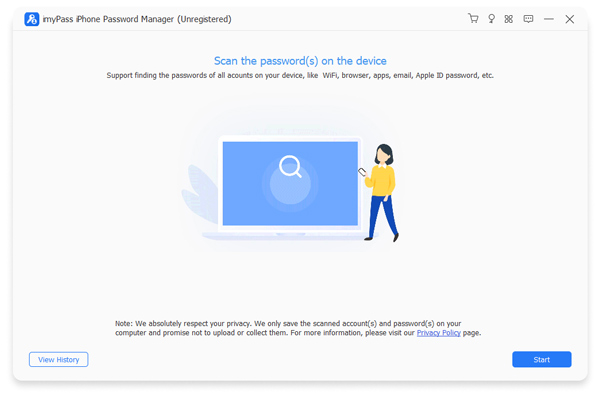
Efter att ha skannat lösenord kommer du att presenteras med huvudgränssnittet. För att se ditt iCloud-lösenord, kontrollera Apple ID, och tryck på Visa knapp.

Välj önskat konto och klicka på Exportera för att exportera ditt iCloud-lösenord till din dator.
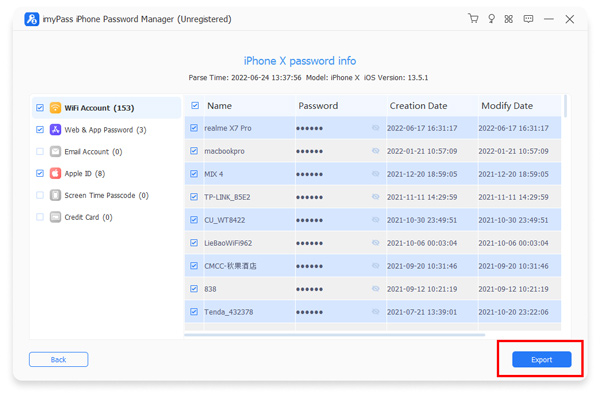
Slutsats
Nu borde du förstå hur du återhämtar dig iCloud glömt lösenord i en mängd olika situationer. Du kan återställa den på en annan iOS-enhet eller Mac och online. Med kontoåterställning kan du få tillbaka ditt iCloud-konto. iPassBye är det bästa alternativet för nybörjare. Om du har andra frågor om detta ämne, skriv dem nedan.
Heta lösningar
-
Lösenordstips
- 5 bästa lösenordssökare för Instagram
- 10 bästa lösenordsvisare för trådlöst nätverk
- Ändra e-postlösenord på iPhone
- Återställ eller ändra ett glömt Twitter-lösenord
- Hur man återställer eller återställer Instagram-lösenord
- Lösningar när du glömde TikTok-lösenordet
- Återställ eller ändra Discord Glömt lösenord
- Hur man återställer nyckelringlösenord
- Recension av Microsoft Edge Password Manager
- 5 bästa iPhone Password Manager-rekommendationer
-
Windows lösenord
-
Lås upp iOS
-
Lås upp Android

